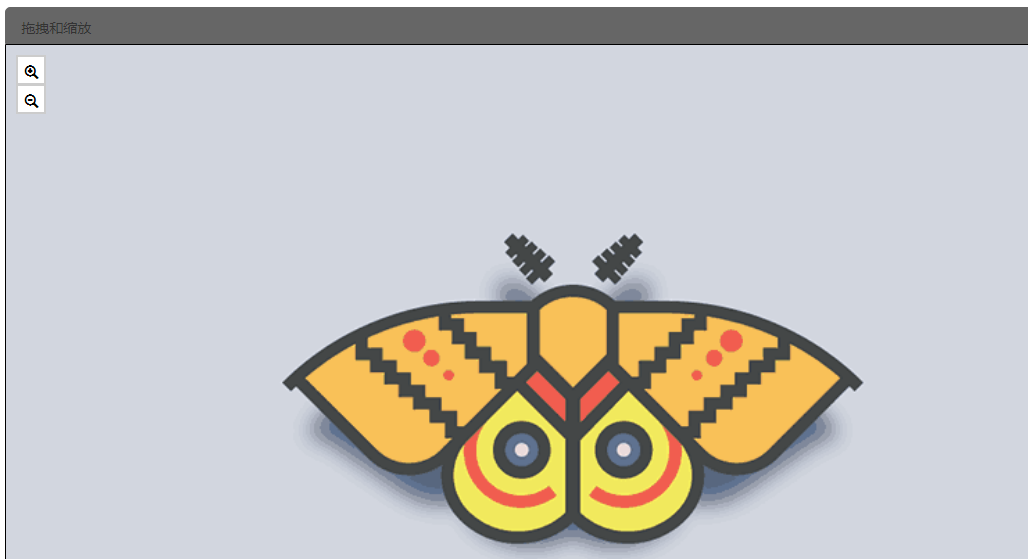photoshop 缩小图片的方法取决于你希望达到的效果。单纯缩小尺寸,与缩小尺寸并降低分辨率,是两种不同的操作,结果也大相径庭。

直接缩小图片尺寸,保持分辨率不变,适合你需要在不损失图像细节的情况下,单纯减小图片在屏幕或打印输出上的显示大小。 我曾经需要将一张高分辨率的风景照片用于网页展示,为了避免网页加载缓慢,就只缩小了图片的尺寸,保留了原始的300dpi分辨率。这保证了图片在网页上显示清晰,没有模糊感。操作方法是在Photoshop中打开图片,点击“图像”菜单,选择“图像大小”。在弹出的对话框中,你可以直接输入新的像素尺寸,或者调整百分比。记住勾选“重新取样图像”选项,并选择合适的重新取样方法,例如“双立方”或“双立方锐化”,以减少图像质量损失。
如果你的图片分辨率过高,或者你需要大幅度缩小图片,那么在缩小尺寸的同时降低分辨率就很有必要了。这能有效减小文件大小,提高加载速度。我曾经处理过一张超过50MB的相机RAW文件,为了方便网络分享,我必须缩小尺寸并降低分辨率。 在这个过程中,我发现直接将分辨率降低到72dpi(网页标准)虽然能显著减小文件大小,但图片细节损失比较明显。 经过几次尝试,我最终选择了150dpi,在文件大小和图像质量之间取得了较好的平衡。 记住,降低分辨率是一个不可逆的过程,因此在操作前务必备份原图。 同样的,在“图像大小”对话框中,你可以调整分辨率,并观察预览效果,找到最佳的平衡点。
此外,在缩小图片后,你可能需要进行一些微调,例如调整锐度,以补偿缩小过程中可能出现的细节损失。 Photoshop提供了多种锐化工具,你可以根据实际情况选择合适的工具和参数。 这需要一些经验的积累,多尝试才能找到最适合自己的方法。
总而言之,Photoshop缩小图片的方法并不唯一,需要根据具体需求选择合适的参数和方法。 记住,预先备份原始文件,并仔细观察操作过程中的预览效果,才能得到理想的结果。